PowerDesigner12.5教程(完整版)解读
PowerDesigner12.5教程
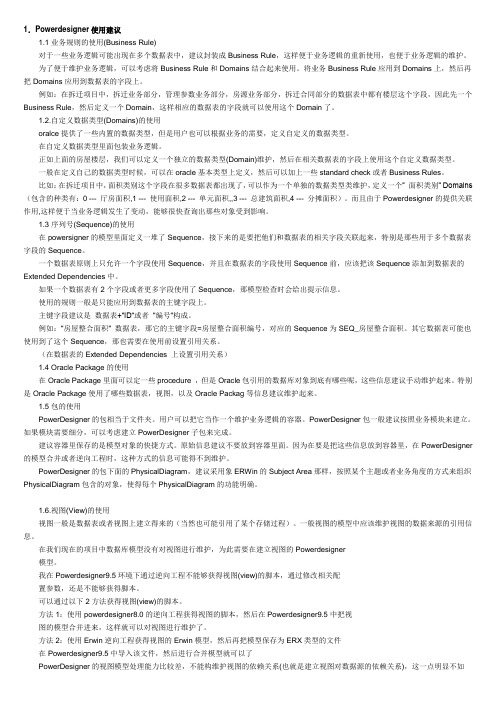
1.Powerdesigner使用建议1.1业务规则的使用(Business Rule)对于一些业务逻辑可能出现在多个数据表中,建议封装成Business Rule,这样便于业务逻辑的重新使用,也便于业务逻辑的维护。
为了便于维护业务逻辑,可以考虑将Business Rule和Domains结合起来使用。
将业务Business Rule应用到Domains上,然后再把Domains应用到数据表的字段上。
例如:在拆迁项目中,拆迁业务部分,管理参数业务部分,房源业务部分,拆迁合同部分的数据表中都有楼层这个字段,因此先一个Business Rule,然后定义一个Domain,这样相应的数据表的字段就可以使用这个Domain了。
1.2.自定义数据类型(Domains)的使用oralce提供了一些内置的数据类型,但是用户也可以根据业务的需要,定义自定义的数据类型。
在自定义数据类型里面包装业务逻辑。
正如上面的房屋楼层,我们可以定义一个独立的数据类型(Domain)维护,然后在相关数据表的字段上使用这个自定义数据类型。
一般在定义自己的数据类型时候,可以在oracle基本类型上定义,然后可以加上一些standard check或者Business Rules。
比如:在拆迁项目中,面积类别这个字段在很多数据表都出现了,可以作为一个单独的数据类型类维护,定义一个” 面积类别” Domains (包含的种类有:0 --- 厅房面积,1 --- 使用面积,2 --- 单元面积,,3 --- 总建筑面积,4 --- 分摊面积)。
而且由于Powerdesigner的提供关联作用,这样便于当业务逻辑发生了变动,能够很快查询出那些对象受到影响。
1.3序列号(Sequence)的使用在powersigner的模型里面定义一堆了Sequence,接下来的是要把他们和数据表的相关字段关联起来,特别是那些用于多个数据表字段的Sequence。
PowerDesigner12.5的使用说明
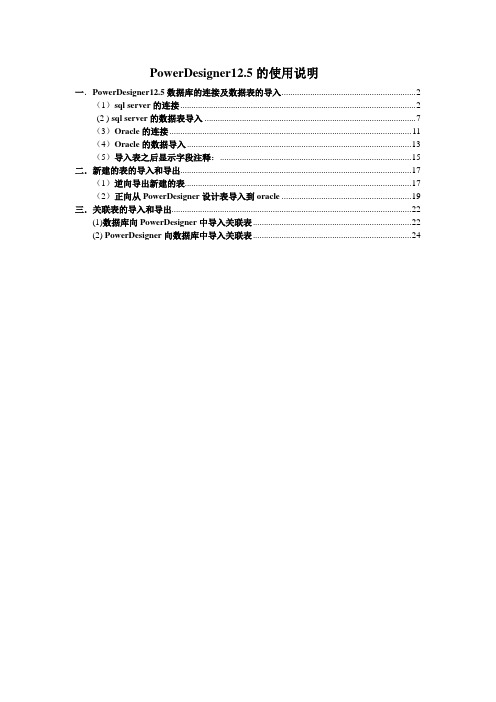
PowerDesigner12.5的使用说明一.PowerDesigner12.5数据库的连接及数据表的导入 (2)(1)sql server的连接 (2)(2 ) sql server的数据表导入 (7)(3)Oracle的连接 (11)(4)Oracle的数据导入 (13)(5)导入表之后显示字段注释: (15)二.新建的表的导入和导出 (17)(1)逆向导出新建的表 (17)(2)正向从PowerDesigner设计表导入到oracle (19)三.关联表的导入和导出 (22)(1)数据库向PowerDesigner中导入关联表 (22)(2) PowerDesigner向数据库中导入关联表 (24)一.PowerDesigner12.5数据库的连接及数据表的导入(1)sql server的连接打开PowerDesigner12.5,新建一个工作空间创建数据源:点击数据库>configure conn….在弹出的窗口中选择创建新数据源(系统数据源)点击下一步下拉选择SQL Server下一步点击完成。
输入数据库名称以及服务器IP选择使用用户输入登录,写上登录ID和密码记得更改默认的数据库名点击完成,测试成功,说明连接成功(2) sql server的数据表导入连接数据源进行数据表的导入:数据库>connect…选择数据源,输入登录ID和密码,选择文件>逆向工程>Daeabase…选择数据源点确定,勾选要列出的表,点OK(3)Oracle的连接新建工作空间选择ORACLE重复1.1中的步骤修改数据源驱动输入数据源名称和用户名称(4)Oracle的数据导入文件>逆向工程>选择数据源,输入用户ID和密码OK,表生成了(5)导入表之后显示字段注释:右击单表点属性,在弹出窗口中点击Columns下的Cutomize Col….按钮在窗口中勾选Comment查看表注释,完成二.新建的表的导入和导出(1)逆向导出新建的表在数据库中新建两张表:表A和表B。
PowerDesigner使用教程
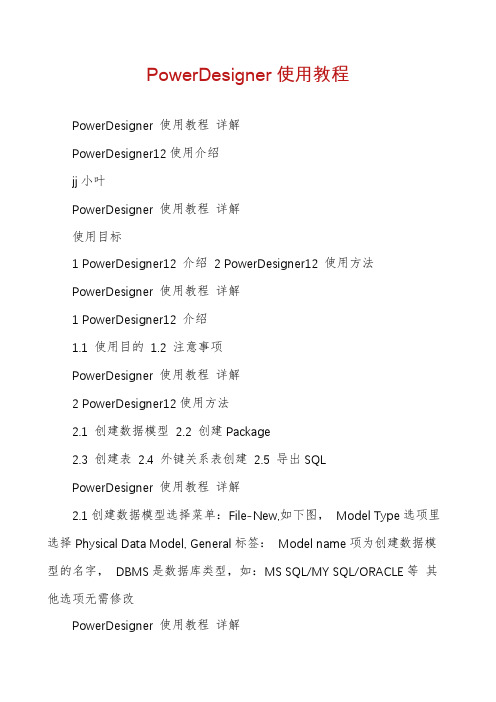
PowerDesigner使用教程PowerDesigner 使用教程详解PowerDesigner12使用介绍jj小叶PowerDesigner 使用教程详解使用目标1 PowerDesigner12 介绍2 PowerDesigner12 使用方法PowerDesigner 使用教程详解1 PowerDesigner12 介绍1.1 使用目的1.2 注意事项PowerDesigner 使用教程详解2 PowerDesigner12使用方法2.1 创建数据模型2.2 创建Package2.3 创建表2.4 外键关系表创建2.5 导出SQLPowerDesigner 使用教程详解2.1创建数据模型选择菜单:File-New,如下图,Model Type选项里选择Physical Data Model, General标签:Model name项为创建数据模型的名字,DBMS是数据库类型,如:MS SQL/MY SQL/ORACLE等其他选项无需修改PowerDesigner 使用教程详解2.1创建数据模型PowerDesigner 使用教程详解2.1创建数据模型创建后,WorkSpace项显示结果如下图PowerDesigner 使用教程详解2.2 创建Package在OA系统上点选右键,选择New-Package,如下图PowerDesigner 使用教程详解2.2 创建Package点选后,如下图Name和Code后有等号按扭,按下后表示Name和Code数据同步,即当输入Name后Code会同步输入PowerDesigner 使用教程详解2.2 创建Package创建后如图PowerDesigner 使用教程详解2.3 创建表在“基础数据”上点右键,选择New-TablePowerDesigner 使用教程详解2.3 创建表点击后显示PowerDesigner 使用教程详解2.3 创建表调整参数配置,修改表名PowerDesigner 使用教程详解2.3 创建表增加、修改、删除列PowerDesigner 使用教程详解2.3 创建表查看表SQLPowerDesigner 使用教程详解2.4 外键关系表创建新建表,并创建外键点选Table按扭,并在表区域点击左键PowerDesigner 使用教程详解2.4 外键关系表创建点选Reference按扭,并从新建表拖拉到旧表,如图,这样外键关系创建成功,修改当前新建表,只要双击新建表,修改和创建表一样PowerDesigner 使用教程详解2.5 导出SQL点击菜单Database-Generate DatabasePowerDesigner 使用教程详解2.5 导出SQL修改导出文件目录和文件名PowerDesigner 使用教程详解2.5 导出SQL修改相应选项,勾选需要导出表,视图等,点选标签Preview,可看到导出sql,点击确定则导出数据。
PowerDesigner手册
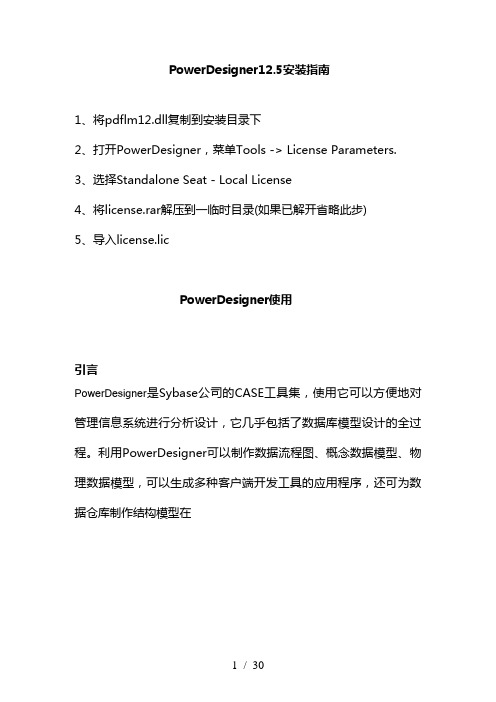
PowerDesigner12.5安装指南1、将pdflm12.dll复制到安装目录下2、打开PowerDesigner,菜单Tools -> License Parameters.3、选择Standalone Seat - Local License4、将license.rar解压到一临时目录(如果已解开省略此步)5、导入license.licPowerDesigner使用引言PowerDesigner是Sybase公司的CASE工具集,使用它可以方便地对管理信息系统进行分析设计,它几乎包括了数据库模型设计的全过程。
利用PowerDesigner可以制作数据流程图、概念数据模型、物理数据模型,可以生成多种客户端开发工具的应用程序,还可为数据仓库制作结构模型在模型类型概念数据模型(CDM)CDM 表现数据库的全部逻辑的结构,与任何的软件或数据储藏结构无关。
一个概念模型经常包括在物理数据库中仍然不实现的数据对象。
它给运行计划或业务活动的数据一个正式表现方式。
不考虑物理实现细节,只考虑实体之间的关系文件名后缀cdm。
如图物理数据模型(PDM)PDM叙述数据库的物理实现。
主要目的是把CDM中建立的现实世界模型生成特定的DBMS脚本,产生数据库中保存信息的储存结构,保证数据在数据库中的完整性和一致性。
典型的ER图文件名后缀pdm。
如图面向对象模型(OOM)一个OOM包含一系列包,类,接口, 和他们的关系。
这些对象一起形成所有的( 或部份) 一个软件系统的逻辑的设计视图的类结构。
一个OOM本质上是软件系统的一个静态的概念模型。
使用PowerDesigner 面向对象模型建立面向对象模型.(OOM) 你能为纯粹地对象- 导向的靠模切目的建立一个OOM, 产生Java文件或者PowerBuilder文件,或你能使用一个来自OOM的物理数据模型(PDM)对象, 来表示关系数据库设计分析。
业务程序模型(BPM)BPM 描述业务的各种不同内在任务和内在流程,而且客户如何以这些任务和流程互相影响。
PowerDesigner的一些技巧手段及讲解

PowerDesigner使用详解PowerDesigner的样式设置PD提供了强大的配置功能,可以对生成的数据库对象命名、数据模型的展现进行设置。
这里首先讲下样式的设置。
颜色和字体设置1.单独设置某个对象的颜色和字体1.1修改实体填充色(1)单击选中某个需要修改填充色的实体。
(2)右击,在弹出式菜单中选择“Format”选项,系统将弹出格式化窗口。
(3)切换到“Fill”选项卡中,选择Fill color为白色,如图所示:(4)单击确定或应用按钮,即可将选中的实体修改为白色填充色。
1.2修改线条颜色(1)选中需要修改线条颜色的实体或者是关系。
(2)右击,在弹出式菜单中选择“Format”选项,系统将弹出格式化窗口。
(3)切换到“Line Style”选项卡,修改Color为黑色,如图所示:(4)单击确定或应用按钮,即可将选中的实体线条修改为黑色。
1.3修改字体(1)选中需要修改线条颜色的实体或者是关系。
(2)右击,在弹出式菜单中选择“Format”选项,系统将弹出格式化窗口。
(3)切换到“Font”选项卡,左边会列出多个Symbol,可以将实体的名字、实体中的属性、主键等分别设置不同的字体。
统一要求所有Symbol都使用Times New Roman字体,Size为10,颜色为黑色,如图所示:(4)单击确定或应用按钮,即可将选中的对象的文字进行修改。
2.设置所有模型的颜色和字体设置一个模型中所有对象的颜色、字体等的方法有两种,一种是使用Ctrl+A全选所有实体和关系,然后右键单击“Format”选项或者单击工具栏的Line Style、Fill Style和Font按钮。
另一个办法是不选择任何对象,在空白区域右击,在弹出式菜单中选择“Display Preferences”选项,在左边的Category 列表中选择“Format”->“Entity”选项,系统会在右侧显示当前的实体的样式。
PowerDesigner使用教程使用方法
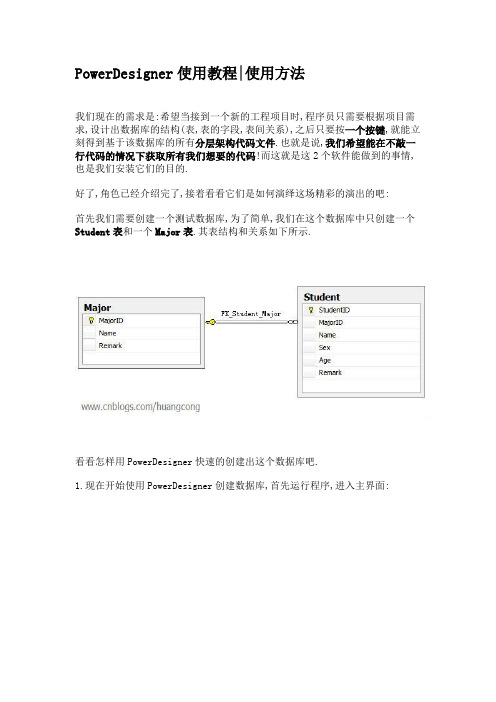
PowerDesigner使用教程|使用方法我们现在的需求是:希望当接到一个新的工程项目时,程序员只需要根据项目需求,设计出数据库的结构(表,表的字段,表间关系),之后只要按一个按键,就能立刻得到基于该数据库的所有分层架构代码文件.也就是说,我们希望能在不敲一行代码的情况下获取所有我们想要的代码!而这就是这2个软件能做到的事情,也是我们安装它们的目的.好了,角色已经介绍完了,接着看看它们是如何演绎这场精彩的演出的吧:首先我们需要创建一个测试数据库,为了简单,我们在这个数据库中只创建一个Student表和一个Major表.其表结构和关系如下所示.看看怎样用PowerDesigner快速的创建出这个数据库吧.1.现在开始使用PowerDesigner创建数据库,首先运行程序,进入主界面:2.File—New Model—Physical Data Model—Physical Diagram—Model name 设置为test,DBMS属性设置为Microsoft SQL Server 2005:3.首先用表格工具创建一个表格模板:4.双击表格模板,设置属性,我们首先设置Major表:5.设置好表名,点击Columns标签,设置字段属性,设置如图所示:6.因为MajorID字段我们要设置为自动增长,所以要设置它的高级属性,选择MajorID字段,点击属性按钮,在General面板中勾选上Identity复选框:7.确定后我们再创建一个Student表,字段设置如图所示:8.接着是为Student创建一个MajorID外键,使用PowerDesigner可以很轻松的完成这个工作,选择关系设置工具,在Student表上按住左键不放,拖拽至Major 表,便可为Student表添加一个MajorID的外键:9.哈哈,现在测试表已经设置好了,接着设置一下我们要生成的数据库吧,这些表都将被创建到该数据库中,我们在设计面板空白处右键—Properties,在弹出的属性设置对话框设置如下:10好了,在此我们对新数据库的设置已经完成,但是在SQL中还是空空如也啊,我们要怎么把这边设计好的结构移植到SQLServer 2005中呢?执行操作:Database—Generate Database,设置好存储过程导出目录和文件名,点击确定即可:11.到你的导出目录,就可以看见导出的数据库创建存储过程了,打开SQL,执行一下,你就会看到数据库被神奇的创建好了:12.好了,数据库的准备工作做好了,下一篇我们就将使用该数据库结合CodeSmith自动批量生成代码啦~上述实践中生成的源代码:SQL.sql /*=========================================================== ===*//* Database name: PD_test *//* DBMS name: Microsoft SQL Server 2005 *//* Created on: 2010/6/13 星期日 17:27:17 *//*==============================================================*/dropdatabase PD_testgo/*==============================================================*/ /* Database: PD_test *//*==============================================================*/ createdatabase PD_testgouse PD_testgo/*==============================================================*/ /* Table: Major *//*==============================================================*/ createtable Major (MajorID intidentity,Name nvarchar(20) notnull,Remark nvarchar(Max) null,constraint PK_MAJOR primarykey (MajorID))go/*==============================================================*/ /* Table: Student *//*==============================================================*/ createtable Student (StudentID nvarchar(20) notnull,MajorID intnull,Name nvarchar(20) notnull,Sex bitnotnull,Age intnull,Remark nvarchar(Max) null,constraint PK_STUDENT primarykey (StudentID))goaltertable Studentaddconstraint FK_STUDENT_REFERENCE_MAJOR foreignkey (MajorID) references Major (MajorID)go。
powerdesigner12详细操作教程
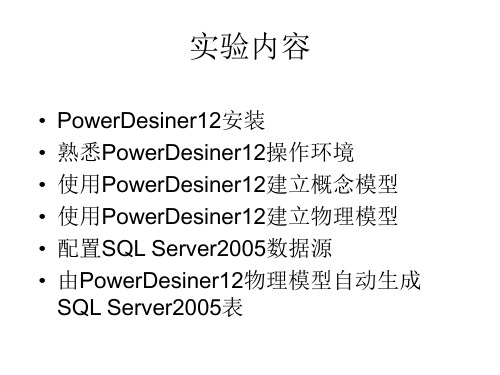
新建概念 数据模型 后,系统 会默认打 开新建模 型编辑窗 口,如右 图
选择浮动 工具条中 的Entity工 具,将鼠 标移动到 模型编辑 空白区, 即可新建 Entity对象
完成Entity 新建后,可 以对Entity 进行相关属 性设置
选中要编 辑的Entity 对象,右 键菜单, 选择属性, 即弹出属 性设置对 话框
此时,可以通过测试数据 源,验证前面设置信息正 确与否
如果测试结果正确,即表明数 据源设置成功。
此时可以在用户DSN中查看已 经存在的数据源,也可以选中 某个对象进行删除或修改操作
由PowerDesiner12物理模型自动生 成SQL Server2005表
要想根据物 理数据模型 生成数据库 表格,首先 要进行数据 库连接设置。 打开 Database菜 单,选择 Connect选项
Check Model 会将错误信 息通过对话 框的形式, 提供给用户; 此时需要修 改错误重新 进行正确性 验证,直到 没有错误
配置SQL Server2005数据源
如果需要PowerDesiner 自动生成数据库表格,必 须配置数据源。 可以在机器的管理工具中 找到本机数据源管理功能 项
打开数据源管理器,选中用户 DSN选项卡,可以通过添加按 钮新建数据源
此界面预览 安装目录下 的软件情况, 单击next
此界面为安装 进度界面,如 果要取消安装, 可点击取消按 钮
安装完成后, 会出现此界面, 单击finish即可
安装完毕 PowerDesiner12后, 此版本为试用版本, 试用期15天;如想 破解,可按照解压 目录下的破解方法 进行。找到右图中 的选中文件,按要 求进行编辑。
此对话框中, 需要对物理 数据模型的 相关属性进 行设置,设 置完毕后, 点击确定按 钮
powerdesigner12.5安装破解和卸载

powerdesigner12.5安装破解和卸载⼀、安装
1、打开powerdesigner12.5所在的⽂件夹,双击下图红⾊区域的exe
2、在弹出的页⾯中点击“next”
3、接下来⼀直默认,然后next
3、最后点击“finish”,完成安装
⼀、破解
1、打开破解⽂件夹,复制下图红⾊的dll⽂件
2、找到powerdesigner12.5的安装⽬录,安装时⼀直默认的话,安装⽂件在C:\Program
Files\Sybase
3、打开该⽂件夹,将步骤1中的dll⽂件拷贝到该⽂件夹下
4、双击该⽂件夹下的pdshell12.exe图标
5、在弹出的对话框中点击“yes”
6、点击第⼀个
7、点击“load”加载破解的破解⽂件夹中的lic⽂件
重启计算机就可以使⽤了
⼆、卸载
1、打开360软件管家,找到该软件后,点击卸载,在下图中选择“remove”
2、⼀直点击next直到卸载完毕。
- 1、下载文档前请自行甄别文档内容的完整性,平台不提供额外的编辑、内容补充、找答案等附加服务。
- 2、"仅部分预览"的文档,不可在线预览部分如存在完整性等问题,可反馈申请退款(可完整预览的文档不适用该条件!)。
- 3、如文档侵犯您的权益,请联系客服反馈,我们会尽快为您处理(人工客服工作时间:9:00-18:30)。
2
2019年2月27日
课程安排(二)
• 第二天 – 上午 • CDM/PDM模型间转换 • 模型比较及合并 • 脚本生成及反向模型 • 报表生成 • 模型版本管理工具Repository – 下午 • 从需求分析、到业务建模、概念模型以致生成数据库 脚本,生成代码;开始头至尾做一个实例,深入体验 PowerDesigner的强大功能
2019年2月27日
3
PowerDesigner的历史
• 由中国人王晓昀完成编制
• • • • • 1989 -在法国发布第一个商用版本AMC*Designor (版本2.0) 1992 -在美国发布第一个商用版本S-Designor 1995 -S-Designor改名为PowerDesigner 1997 -发布PowerDesigner 6.0 2001 12月-发布PowerDesigner 9.5 的最初版本, 并发布升级及维护版 本直到2003年 • 2004 12月-发布版本PowerDesigner 10.0 • 2005 -发布PowerDesigner 11.0 • 2007 7月-发布PowerDesigner 12
2019年2月27日
PowerDesigner12.5新功能(一) --通用功能
• 使用更加方便 • 界面更加漂亮 • 操作更加简介 • 功能更加完备
12
2019年2月27日
PowerDesigner12.5新功能(二) --通用功能
• 需求管理--通过使用微软Word的导入和同步功能,收集、连 接、管理、存储用户分配状态(user allocation)和可跟踪矩阵视 图(traceability views),并提供了层次化的报表生成。 • 冲突分析--向上和向下检测冲突变化。能在变化产生之前以 方便和安全的方式呈现存在冲突的文档和报表。 • 文档生成--提供全面向导驱动以及拖拽方式来生成Excel列表 、HTML和RTP文档。 • 高度的可扩展性--可定制的GUI、MDA、脚本。 • 数据映射编辑器--以拖拽的方式实现对象/关系、XML到数据 库和数据仓库的映射。 • 面向服务的架构--在业务和技术级上构建服务。
♥♥♥♥
♥♥♥ ♥♥♥♥♥ ♥♥♥
♥♥♥
♥♥♥♥♥ ♥♥♥♥♥ ♥♥
6
2019年2月27日
PowerDesigner12.5简介
• PowerDesigner12.5是一个集所有现代建模技术于一身的完整工具, 它集成了强有力的业务建模技术、传统的数据库分析和实际,以及 UML对象建模。通过了元数据的管理、冲突分析和真正的企业知识 库等功能。 • 提供了一个完整的企业建模环境 • 包括了数据库模型设计的全过程。利用可以制作数据流程图、概念 数据模型、物理数据模型 • 可以生成多种客户端开发工具的应用程序 • 还可为数据仓库制作结构模型, • 能对团队设计模型进行控制。 • 可与许多流行的数据库设计软件以及开发软件,例如:Visual Studio,Java,Power Builder等相配合使用来缩短开发时间和使系 统设计更优化。
PowerDesigner12.5实用培训教程
中 科 院 计 算 所 培 训 中 心
资深顾问: 教师姓名 尹建民
课程安排(一)
• 第一天 – 上午 • PowerDesigner12.5简介及新特性 • PowerDesigner12.5主要功能 – 下午 • 需求模型RQM • 概念数据模型CDM • 物理数据模型PDM
4
2019年2月27日
5
2019年2月27日
PowerDesigner与其他工具的比较
PowerDesigner Rose Visio ERWin
出身
♥♥♥♥
♥♥♥♥♥
♥♥♥♥♥
♥♥♥
面向对象设计
数据库设计 实用性 语言支持
♥♥♥♥♥
♥♥♥♥♥ ♥♥♥♥♥ ♥♥♥♥♥
♥♥♥♥♥
♥♥♥♥ ♥♥♥ ♥♥♥♥
2019年2月27日
7
PowerDesigner12.5解决方案
8
2019年2月27日
PowerDesigner12.5能做什么?
• PowerDesigner是一个“一站式”的企业级建模及设计解 决方案,它能帮助企业快速高效地进行企业应用系统构建 及再工程(Re-engineer)。 IT专业人员可以利用它来有效开 发各种解决方案,从定义业务需求到分析和设计,以至集 成所有现代 RDBMS 和Java™、.NET、PowerBuilder®和 Web Services的开发等。 • PowerDesigner是结合了下列几种标准建模技术的一款独 具特色的建模工具集:业务流程建模、通过 UML 进行的 应用程序建模以及市场占有率第一的数据建模,这些建模 技术都是由功能强大的元数据管理解决方案提供支持的.
10
2019年2月27日
PowerDesigner12.5新功能 技术方面
• 更加丰富的用户界面大大简化新用户的学习曲线,而且支 持界面的客户化定制。同时提供了非常方便的元数据映射 界面来支持数据与数据,XML甚至对象之间的转换定义。 • 提供一个强大的报表生成器,包括全新的报表引导,基于 表格的报表,并支持更丰富的RTF和HTML格式 • 支持最新的标准包括UML2.0、BPMN,以及数据管理系统 的最新版本等。 • 更多ERWin的import选项,支持数据建模工具平滑地迁移 。 11
9
2019年2月27日
PowerDesigner12.5新功能 业务方面
• 增强了数据建模与流程建模的集成能力,大大提 高了业务过程描述与信息系统建模之间的协作能 力。 • 利用至今为止最全面的客户定制工具,自动实现 了对更多标准与做法的支持。 • 能适应企业架构框架建模的需要,支持多种行业 及相关的标准集。
13
2019年2月27日
PowerDesigner12.5新功能(三) --数据库
• 数据库模块是PowerDesigner的强项,分为CDM和PDM两 种
– PowerDesigner12.5 支持所有主流开发平台:支持超过 60 种(版本) 关系数据库管理系统,包括最新的Oracle®、IBM®、Microsoft、 Sybase、MySQL等 – 支持各种主流应用程序开发平台,如 Java J2EE、Microsoft .NET™(C#和 )、Web Services 和 PowerBuilder®,
